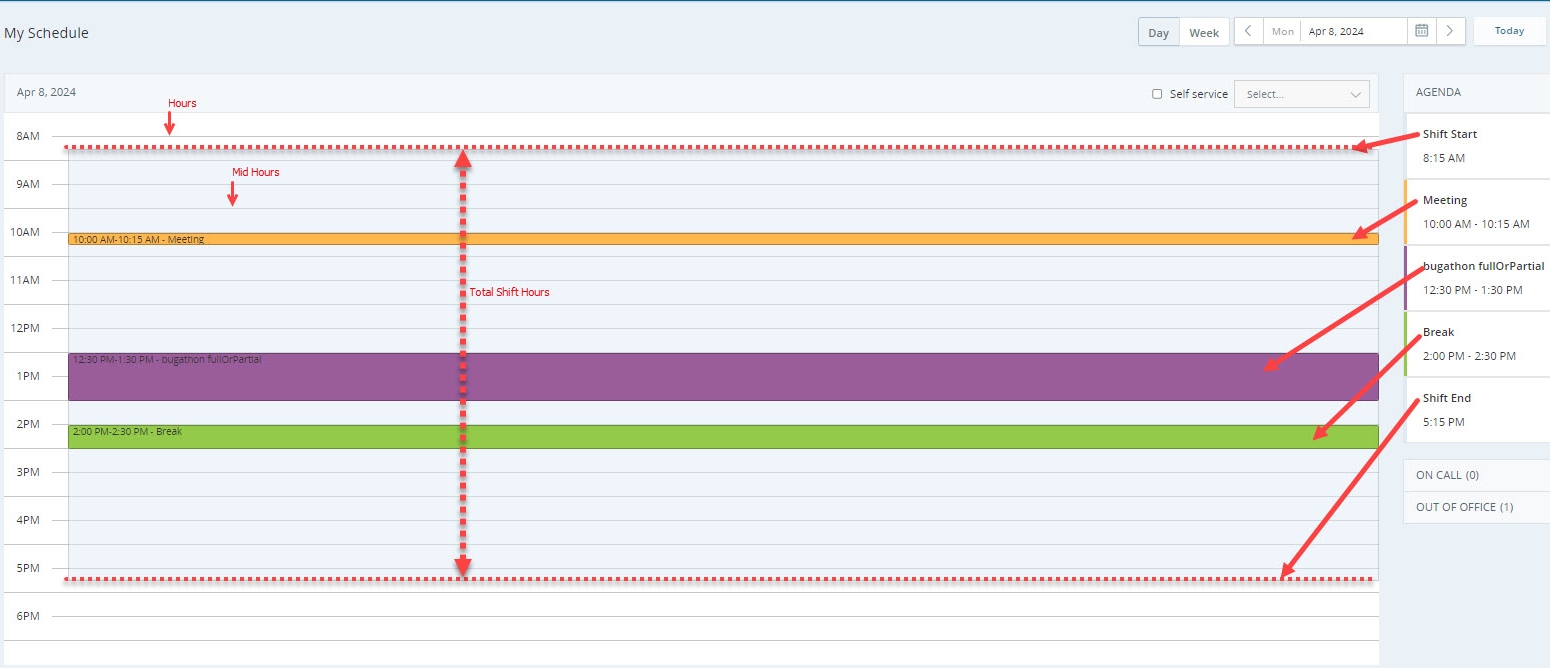Anzeigen Ihres Zeitplans
Sie werden benachrichtigt, wenn Ihr Manager einen neuen Zeitplan für Sie hat. Der neue Zeitplan wird dann auf der Seite Mein Zeitplan in My Zone angezeigt. Sie können Ihren Zeitplan auf Basis des Datums oder einer Agenda filtern und Zeitpläne anderer Mitarbeiter anzeigen.
So wird Ihr Zeitplan angezeigt:
-
Gehen Sie zu My Zone > Mein Zeitplan oder gehen Sie zu MAXWEM > Mein Zeitplan.
-
Wählen Sie die Tages- oder Wochenansicht.
So lesen Sie Ihren Zeitplan:
Ihre Schicht ist auf der Seite "Mein Zeitplan" farbig markiert. Stunden werden von oben nach unten angezeigt. Jede Stunde ist durch Linien markiert. Halbe Stunden sind ebenfalls durch Linien markiert. Aktivitäten innerhalb der Schicht sind jeweils durch bestimmte Farben markiert. Details zu allen Aktivitäten während einer Schicht finden Sie in der Agenda.
-
Wählen Sie mit der Datumsauswahl ein Datum aus. So können Sie je nach ausgewählter Ansicht Ihren Zeitplan für die kommenden Tage oder Wochen prüfen. Die Tage mit dem veröffentlichten Zeitplan sind mit dem grünen Punkt in der Datumsauswahl markiert.
-
Klicken Sie auf Heute, um schnell zum aktuellen Plandatum zurückzukehren.
-
Klicken Sie auf Auf Abruf, um die Mitarbeiter anzuzeigen, die derzeit auf Abruf eingeteilt sind. Dies ist insbesondere nützlich, wenn Sie ein Ticket weiterleiten oder eskalieren müssen.
-
Klicken Sie auf Abwesend, um anzuzeigen, welche Mitarbeiter an diesem Tag nicht arbeiten. Dies kann hilfreich sein, wenn Sie Urlaubstage beantragen möchten. Ihr Urlaub wird mit größerer Wahrscheinlichkeit genehmigt, wenn andere Mitarbeiter verfügbar sind, um Sie zu vertreten.
-
Definieren Ihrer Präferenzen
Sie können Ihre Einstellungen für Schichten und Freizeit direkt auf der Seite Mein Zeitplan definieren.
So definieren Sie Präferenzen:
-
Gehen Sie zu My Zone > Mein Zeitplan, oder gehen Sie zu MAXWEM > Mein Zeitplan.
-
Klicken Sie auf Optionen
 > Schichteinstellungen.
> Schichteinstellungen. -
Wählen Sie Ihre bevorzugte Schicht aus der Dropdown-Liste für den jeweiligen Tag in den Schichtpräferenzen.
-
Ziehen Sie die aufgelisteten Wochentage im Bereich Time-Off Preferences auf die verfügbaren Prioritätspunkte und legen Sie sie dort ab.
Wenn Ihr bevorzugter freier Tag beispielsweise der Montag ist, ziehen Sie das Datum Montag per Drag & Drop auf den Slot Priorität 1. Wenn Ihre nächste Präferenz der Mittwoch ist, ziehen Sie das Datum Mittwoch auf die Priorität 2 und so weiter.
-
Klicken Sie auf Save (Speichern).
Ihre Einstellungen werden gespeichert und bei der Erstellung von Zeitplänen berücksichtigt.
Urlaubstage prüfen
Wenn Sie versuchen, eine Freistellung zu beantragen und dies nicht möglich ist, oder wenn Sie einfach nur wissen möchten, wie viele Tage Sie noch übrig haben, können Sie Ihren Kontostand auf Ihrer Terminseite überprüfen.